
Você é fã de ferramentas de produtividade? Há muitos aplicativos e ferramentas disponíveis para ajudá-lo a aumentar sua produtividade, incluindo aplicativos de lista de tarefas, aplicativos de anotações e extensões de navegador para recortar e salvar páginas da web.
Estamos todos familiarizados com o Microsoft Office 7 Truques do Microsoft Office que você pode aprender com os jovens campeões 7 Truques do Microsoft Office que você pode aprender com os jovens campeões Prontos para aprender com os melhores? Os campeões deste ano do Microsoft Office compartilham suas dicas e truques para Word, Excel e PowerPoint. Consulte Mais informação . Word, Excel, PowerPoint, Outlook e OneNote são recursos conhecidos de produtividade 10 Novos Recursos do Microsoft Office 2016 para Aumentar a Produtividade 10 Novos Recursos do Microsoft Office 2016 para Aumentar a Produtividade O Microsoft Office 2016 recebe novos recursos o tempo todo. Eles estão disponíveis primeiro para assinantes do Office Insiders e Office 365. Mostramos-lhe os melhores novos recursos do Word, Excel, PowerPoint e Outlook e como ... Leia Mais ferramentas que muitos de nós usamos todos os dias. Mas existem outras ferramentas de produtividade da Microsoft que você talvez não conheça.
Hoje, cobriremos 10 ferramentas gratuitas de produtividade da Microsoft. Você pode descobrir sua nova ferramenta de produtividade favorita.
1. Microsoft To-Do
O Microsoft To-Do permite que você crie listas de tarefas simples, mas inteligentes, com lembretes. Você também pode acompanhar seu progresso em diferentes projetos e criar quantas listas separadas desejar para organizar seus projetos. Use-o para acompanhar praticamente qualquer coisa, como projetos de trabalho, listas de compras, recados, etc.
Concentre-se nas tarefas diárias usando o recurso Meu dia em Tarefas. Você pode adicionar itens de seus projetos e da lista de tarefas ao Meu dia e ver rapidamente o que precisa realizar todos os dias. Adicione datas de vencimento e lembretes para listar e fazer itens para que você não esqueça de nada. Adicione notas detalhadas aos seus itens, como endereços e URLs de sites.
O To-Do parece com o Wunderlist, o que não é uma coincidência porque a Microsoft comprou o Wunderlist em 2015. Se você estiver usando o Wunderlist, poderá importar seus itens do Wunderlist diretamente para o To-Do. Suas listas serão sincronizadas em todos os seus dispositivos, para que você possa gerenciar suas tarefas em qualquer lugar.
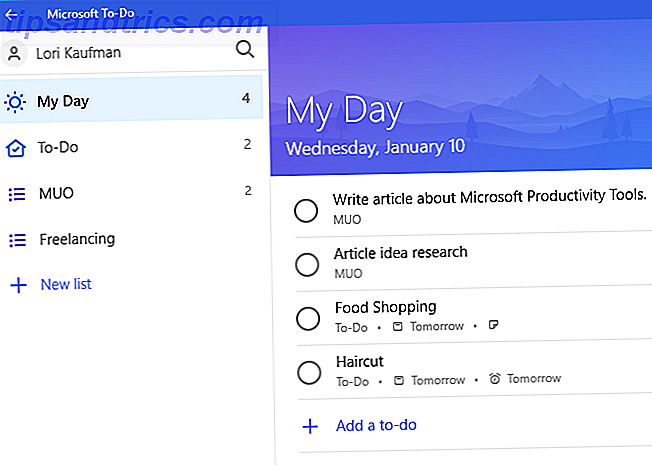
Download: Tarefas para Windows | iOS | Android (grátis)
2. Clipper da Web do OneNote
Você está navegando na web fazendo pesquisas para um projeto. Você encontrou várias páginas da Web que deseja ler, mas está sem tempo no momento. Você os adiciona aos favoritos ou os adiciona a um serviço como o Pocket Os Prós e Contras do Pocket: Salvar para Mais Tarde vs. Bookmarks Os Prós e Contras do Pocket: Salvar para Mais Tarde vs. Bookmarks Ambos os bookmarks do Chrome e Pocket são ótimos à sua própria maneira. Mas por que você escolheria Pocket sobre um serviço de bookmarking? E de que forma o Pocket fica aquém? Leia mais ou Instapaper Instapaper Premium é gratuito: 6 recursos que você pode experimentar agora Instapaper Premium é gratuito: 6 recursos que você pode experimentar agora Instapaper Premium agora está livre. Aqui estão os seis recursos de leitura-depois que poderiam fazer de você um leitor melhor e mais produtivo. Leia mais, apenas para que eles se percam em uma grande lista de itens que você queria ler mais tarde?
Se você usa o OneNote para armazenar e organizar suas informações, há uma solução melhor. Você pode salvar praticamente qualquer coisa no OneNote Como salvar algo no OneNote de qualquer lugar Como salvar algo no OneNote em qualquer lugar O Microsoft OneNote é uma ferramenta poderosa para fazer anotações de forma livre. A estrutura exclusiva do OneNote ajuda você a coletar, organizar e compartilhar suas anotações. Aqui estão as melhores maneiras de coletar informações de qualquer lugar. Consulte Mais informação . A extensão do navegador do Web Clipper do OneNote permite que você recorte, de forma rápida e fácil, páginas da Web, imagens, arquivos PDF etc. em anotações que se tornam parte da sua coleção de anotações e blocos de anotações do OneNote. O conteúdo recortado é armazenado no OneNote e está disponível em qualquer dispositivo no qual você usa o OneNote, mesmo quando estiver off-line.
Você pode recortar uma página da Web inteira, uma região de uma página da Web como uma captura de tela, apenas o artigo principal na página ou um favorito visual da página. Você pode salvar o clipe em qualquer seção de qualquer notebook. O URL está incluído na parte superior do item recortado.
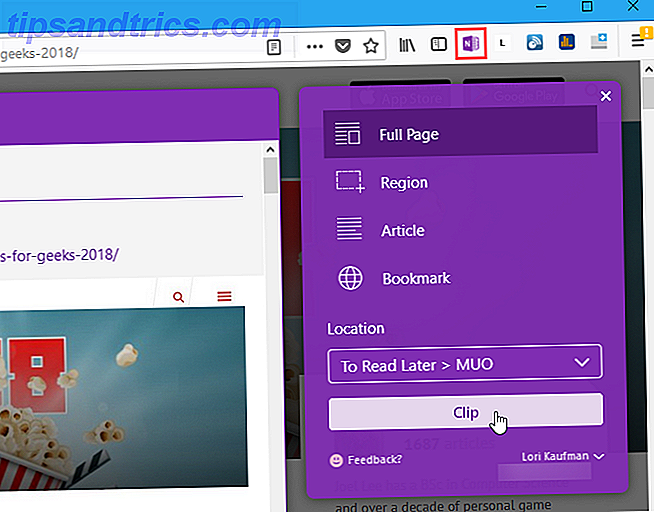
Download: OneNote Web Clipper para Web (Grátis)
3. Enviar para o OneNote
Enviar para o OneNote é como o Clipper da Web do OneNote, mas expande a capacidade para outros tipos de documentos que não sejam páginas da Web. Ele permite que você "imprima" de qualquer aplicativo para uma página no OneNote. Por exemplo, em vez de imprimir um arquivo do Word em uma impressora, você pode selecionar Enviar para o OneNote ao imprimir o documento. Uma cópia do arquivo, como seria impresso em papel, é capturada e salva no OneNote.
Quando o documento estiver no OneNote O único guia do OneNote Você precisará do único guia do OneNote Você precisará do OneNote é um poderoso aplicativo de anotações. É multi-plataforma e bem integrado no Microsoft Office. Leia este guia para se tornar um OneNote pro! Leia mais, você pode acessá-lo e anunciá-lo, mesmo quando estiver off-line. Você também pode acessar o documento em qualquer outro dispositivo que esteja executando o OneNote, como seu telefone ou tablet.
Se você estiver executando o OneNote 2016, que é o aplicativo de desktop instalado com o Office 2016, você verá Enviar para o OneNote 2016 na lista de opções de impressoras para imprimir o documento. Nesse caso, está tudo pronto.
Se você estiver executando o aplicativo gratuito do OneNote para Windows na Microsoft Store, será necessário instalar o Send to OneNote na loja. Em seguida, você verá Enviar para o OneNote na lista de opções da impressora.
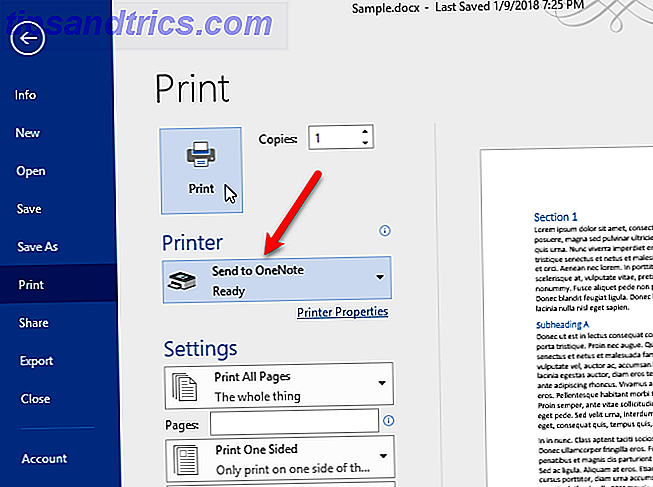
Download: Enviar para o OneNote para Windows (Free)
4. Notas auto-adesivas
Você tem notas post-it presas ao monitor e sentadas em toda a sua mesa? Livre-se de todo esse papel extra e guarde suas anotações na área de trabalho do Windows.
O Sticky Notes foi criado em 2002 como parte do Windows XP Tablet Edition. Foi um dos muitos gadgets incluídos no Windows Vista e foi um aplicativo de notas de desktop incluído no Windows 7, 8 e 10.
O aplicativo tornou-se um aplicativo da Plataforma Universal do Windows (UWP) na Atualização de Aniversário do Windows 10. O aplicativo Sticky Notes UWP pode ser iniciado como um aplicativo independente ou como parte do espaço de trabalho do Windows Ink. Quando você o executa de dentro da área de trabalho do Windows Ink, o restante da área de trabalho fica desfocado.
O Sticky Notes aceita entrada de caneta e pode reconhecer manuscrito. Integra-se com a Cortana e pode criar lembretes de notas que contenham uma data.
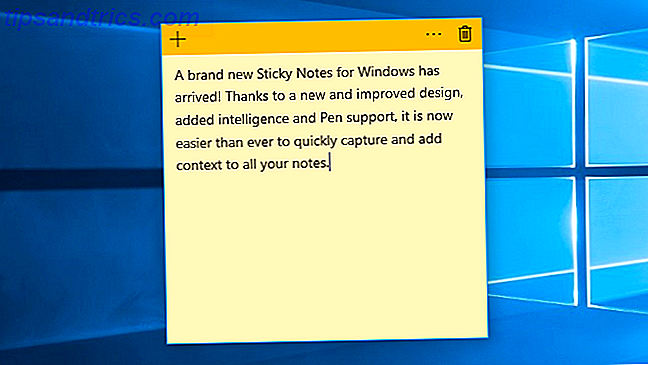
Download: Notas auto - adesivas para Windows (grátis)
5. Meu escritório
Você esqueceu em quais computadores você instalou o Office da sua conta do Office 365 Office 365 x Office 2016: Qual é a mais barata a longo prazo? Office 365 x Office 2016: qual é o mais barato a longo prazo? Ao contrário da crença popular, o Office 365 não é um movimento movido pela ganância para ganhar mais dinheiro. O Office 2016 e o Office 365 atendem a públicos diferentes. Mostraremos qual é o melhor valor para você. Consulte Mais informação ? Deseja uma maneira rápida de acessar qualquer tipo de documento do Office que você abriu recentemente?
Meu escritório é um aplicativo que fornece acesso a todos os seus benefícios de assinatura do Office 365 em um só lugar. Você pode gerenciar sua conta, abrir programas incluídos em sua assinatura e acessar documentos recentes do Office de todos os tipos. Você também pode obter ajuda e treinamento e fornecer comentários sobre o Office 365.
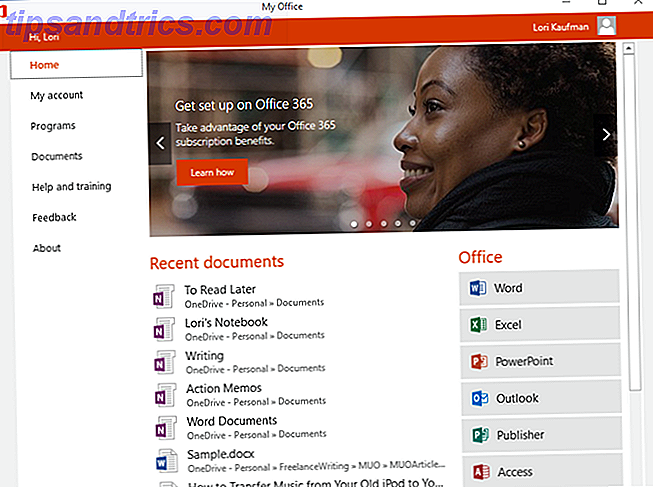
Download: Meu escritório para Windows (grátis)
6. Office Online para Microsoft Edge
Você precisa usar um aplicativo do Office como o Word ou o Excel, mas não tem uma licença? Talvez você tenha uma licença, mas precisa usar o Office em um computador com o mínimo de espaço em disco. Ou talvez você tenha atingido o número máximo de instalações na sua conta do Office 365 e precise usá-lo em outro computador.
Você pode fazer logon no Office Online em um navegador ou pode acessar facilmente o Office Online usando uma extensão no Microsoft Edge. O Office Online para Microsoft Edge permite exibir, editar e criar arquivos do Office diretamente no navegador. Usando a extensão, você pode abrir arquivos do OneDrive e do seu computador.
O Office Online contém funcionalidade limitada em comparação com os aplicativos do Office para desktop. No entanto, basta fazer a criação e edição básica de documentos e exibir arquivos do Office. Tudo o que você precisa para usar o Office Online é uma conta da Microsoft.
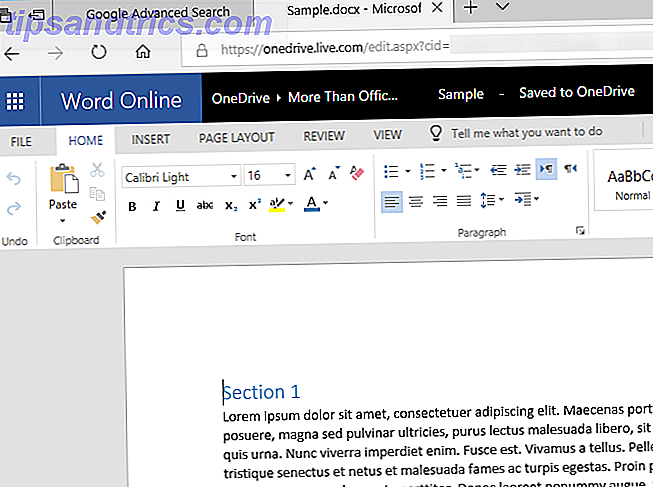
Download: Office online para Microsoft Edge (Grátis)
7. Correio e Calendário
O Outlook é um exagero para suas necessidades de e-mail? O aplicativo gratuito Mail and Calendar da Microsoft, também conhecido como Windows 10 Mail, é um cliente de e-mail fácil de usar que também fornece acesso a seus calendários e contatos. Suporta Office 365, Outlook.com, Live.com, Exchange, Gmail, Yahoo, iCloud e outras contas POP e IMAP.
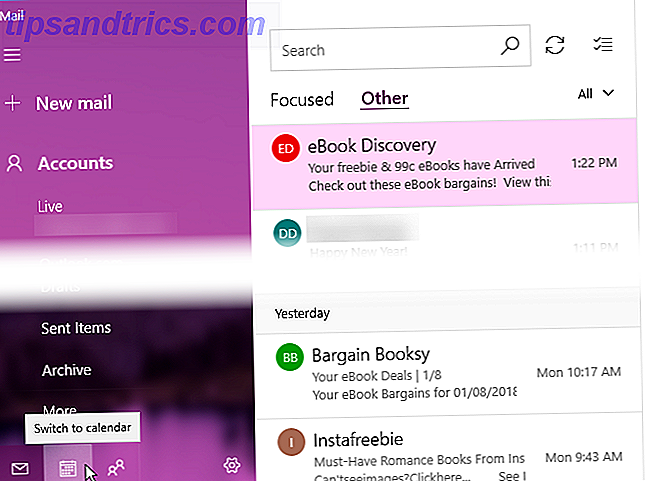
Download: Mail e Calendário para Windows (Grátis, incluído no Windows 10)
8. Lente de Escritório
Você tem um monte de notas e documentos impressos e escritos por aí? Você está constantemente perdendo documentos importantes, como recibos? Seu smartphone está sempre com você, então por que não usá-lo para capturar e armazenar documentos, recibos, notas e outras formas de informação?
O Office Lens é um aplicativo que permite tirar fotos de documentos e quadros brancos e torná-los legíveis. O Office Lens converte imagens em arquivos PDF, Word e PowerPoint e é um complemento perfeito para o OneNote Os 7 melhores aplicativos do OneNote que você pode ter de graça Os 7 melhores aplicativos do OneNote que você pode ter gratuitamente O OneNote cuida das suas necessidades de anotações e você pode ir mais longe com apenas alguns ajustes. Analisamos os melhores aplicativos gratuitos do OneNote que podem ajudar você a se manter organizado e produtivo. Consulte Mais informação . O texto impresso e manuscrito é reconhecido automaticamente usando a tecnologia OCR, para que você possa criar texto editável a partir das imagens digitalizadas.
Você pode usar o Office Lens no seu computador Windows 10, mas é mais conveniente usá-lo em um dispositivo portátil como um smartphone ou tablet. É como ter um scanner portátil no bolso. Itens digitalizados são salvos na pasta Documentos em sua conta do OneDrive, para que você possa acessá-los em outros dispositivos.

Download: Lente Office para Windows | iOS | Android (grátis)
9. Telefone Companion
Você tem um iPhone e usa um PC com Windows em vez de um Mac? Você odeia o iTunes 5 maneiras de sincronizar músicas para o seu iPhone sem iTunes 5 maneiras de sincronizar músicas para o seu iPhone sem iTunes Não lide com o iTunes para obter música no seu iPhone, use um desses métodos alternativos e soluções alternativas. Consulte Mais informação ? O Windows 10 permite que você conecte seu iPhone ou Android ao seu PC com Windows e obtenha o material que deseja levar do seu computador para o seu telefone.
Você pode usar o aplicativo Fotos no Windows 10 para sincronizar suas fotos entre seu computador e seu telefone e tablet, acessar seus documentos do Office em qualquer lugar, obter seu e-mail e gerenciar seu calendário com o Outlook em vários dispositivos e acessar seus blocos de anotações do OneNote em qualquer lugar ir. O aplicativo Phone Companion no Windows 10 ajudará você a configurar-se para nunca mais precisar conectar seu telefone ou tablet ao PC novamente.
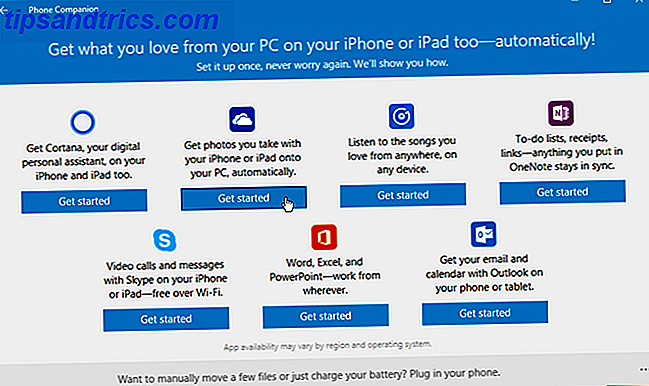
Download: Phone Companion for Windows (Grátis)
10. Baconit
Você gasta muito tempo no Reddit? Pode parecer um grande desperdício de tempo, mas o Reddit pode ser usado produtivamente como usar o Reddit Produtivamente. Sim, você leu corretamente. Como usar o Reddit Produtivamente. Sim, você leu corretamente. Reddit é apenas um enorme timesink? Errado. É um suprimento infinito de informações relevantes, se você souber onde procurar. Veja como usar o Reddit de forma mais produtiva. Consulte Mais informação . É uma fonte útil de notícias, eventos, tecnologia, jogos, humor e muito mais.
Existem muitas alternativas Reddit 7 Alternativas incríveis Reddit que você precisa verificar hoje 7 Alternativas Reddit impressionantes que você precisa conferir hoje Reddit é incrível para encontrar novos conteúdos legais e discutir questões do dia com pessoas de todo o mundo - mas também tem seus problemas. Experimente estas incríveis alternativas do Reddit. Consulte Mais informação . O cliente Reddit com a classificação mais alta para o Windows Phone foi reescrito e agora está disponível para todos os dispositivos Windows 10. Baconit fornece uma interface limpa e fácil de usar para navegar a grande quantidade de informações disponíveis no Reddit.
Navegue pelos subreddits de maneira rápida e fácil com a barra lateral completa do subreddit, adicione suas próprias postagens e adicione comentários formatados a outras postagens. O Baconit também fornece uma pesquisa detalhada do Reddit que suporta todos os filtros de pesquisa.
Confira estes subreddits de produtividade:
- / r / produtividade: Dicas e truques para ser mais produtivo.
- / r / ProductivityinTech: Subreddit oficial da comunidade Produtividade em Tecnologia. Seu objetivo é construir uma comunidade de pessoas em tecnologia que amem a produtividade (ou pelo menos falem sobre isso).
- / r / ProductivityApps: um local para apresentar, discutir, desenvolver ou solicitar aplicativos para produtividade.
- / r / WriterMotivation: Um lugar para escrever motivação e produtividade.
- / r / Baconit: subreddit oficial do Baconit.
Para os curiosos, aqui estão algumas coisas que você pode não saber sobre o Reddit 19+ Coisas que Quase Ninguém Sabe Sobre o Reddit 19+ Coisas que Quase Ninguém Sabe Sobre o Reddit Na comunidade Reddit todos são convidados, mas poucos entendem os mistérios que existem dentro o insanamente popular fórum. Nunca ande cegamente novamente com essa lista de coisas que a maioria dos usuários do Reddit não sabe! Consulte Mais informação .
Se você optar por usar o Reddit no seu navegador, há também uma extensão de navegador disponível, chamada Reddit Enhancement Suite 10 razões pelas quais você precisa do Reddit Enhancement Suite 10 razões pelas quais você precisa do Reddit Enhancement Suite O Reddit Enhancement Suite está disponível no Chrome, Firefox, Opera e Safari. Acha que pode viver sem isso? Aqui estão alguns dos recursos mais inovadores que irão convencê-lo a instalá-lo imediatamente. Leia mais (RES), que adiciona muitos recursos novos e melhorias ao site do Reddit.
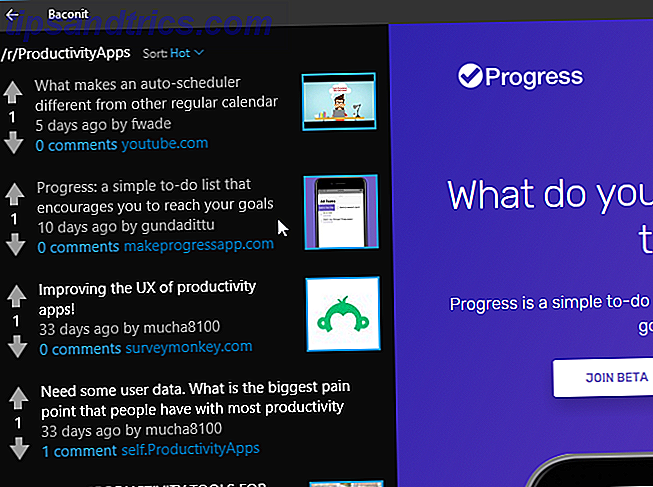
Download: Baconit para Windows (Grátis)
Vamos nos tornar produtivos!
Existem muitas ferramentas que podem ajudar a melhorar ou melhorar sua produtividade, incluindo extensões de produtividade que mantêm você focado em trabalhos profundos É difícil focalizar. Você precisa de ajuda extra para limitar seu tempo on-line para voltar ao trabalho ou sair de casa para se divertir. Nós temos as ferramentas para você. Leia mais, ferramentas de produtividade do Google Como usar as ferramentas de produtividade do Google para maximizar seu tempo Como usar as ferramentas de produtividade do Google para maximizar seu tempo O Google Keep, o Google Agenda e o Gmail são ferramentas de produtividade que podem ajudar você a gerenciar seu tempo. Demonstramos como você pode usar as ferramentas gratuitas do Google para otimizar seu dia de trabalho. Leia Mais, e até bots de produtividade 10 Bots de Produtividade para Automatizar Tarefas e Economizar Tempo 10 Bots de Produtividade para Automatizar Tarefas e Economizar Tempo Sempre que uma tarefa repetitiva seguir um padrão, considere automatizá-la. Os bots de inteligência artificial (IA) podem aprender esses padrões e economizar tempo. Leia mais para automatizar tarefas. Encontre as ferramentas de produtividade certas Encontre as melhores ferramentas de produtividade inspiradas por esses 3 sites Encontre as melhores ferramentas de produtividade inspiradas por esses 3 sites Como você encontra a ferramenta de produtividade certa para uma tarefa específica? Encontre as ferramentas perfeitas que funcionam para você com essas dicas e sites. Leia mais por si mesmo, aqueles que trabalham para você. As melhores ferramentas de produtividade A melhor ferramenta de produtividade é aquela que você realmente usa A melhor ferramenta de produtividade é aquela que você realmente usa Em um mundo que persegue a produtividade, cada novo aplicativo de produtividade promete algo novo. Mas nós perdemos algo quando mudamos nossos aplicativos de produtividade com muita frequência? Leia mais são aqueles que você realmente usa.
Quais ferramentas de produtividade da Microsoft você usa? Você descobriu outras ferramentas que não listamos? Compartilhe suas idéias e recomendações conosco nos comentários abaixo!



